6 עורכי הווידאו המקוונים הטובים ביותר ללא שימוש בסימן מים
כיום, סרטונים הפכו לטרנד חדש ברשתות החברתיות. אנשים רבים רוצים למצוא עורכי וידאו מקוונים ללא סימן מים מכיוון שתוכנות רבות דורשות השקעה כדי ליצור סרטון, כולל רכישת גרסת פרימיום. המצוקה ללא תשלום מעניקה לסרטון שלך סימן מים לא רצוי. אם אתה מחפש עורך וידאו מקוון בחינם ללא סימן מים, אתה במקום הנכון!
רשימת מדריכים
5 עורכי הווידאו המקוונים המובילים ללא סימן מים כיצד להסיר את סימן המים בווידאו שאלות נפוצות על עורך וידאו מקוון ללא סימן מים5 עורכי הווידאו המקוונים המובילים ללא סימן מים
בחירת עורך וידאו מקוון ללא סימן מים מלווה בשיקולים רבים. לדוגמה, עליך לשקול את התכונות ואת הנוחות שלהן כדי לעזור ולערוך ביעילות. להלן חמשת עורכי הווידאו המקוונים המומלצים ללא סימני מים.
1. קליפשאמפ
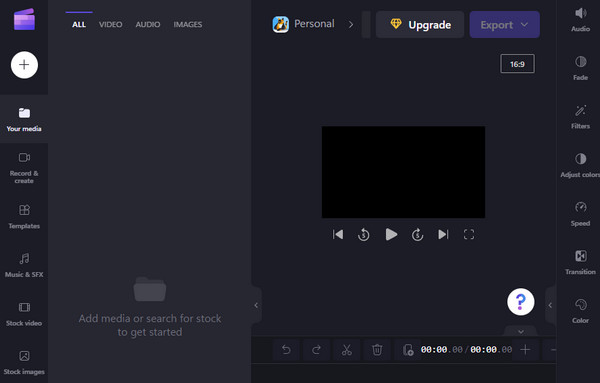
Clipchamp עוזר למשתמשים ליצור את הווידאו קליפים שלהם עם הכלים הטובים ביותר. כמובן, עורך הווידאו המקוון הזה ללא סימן מים מאפשר לך ליצור קליפים עם קביעות מראש של תבניות, טקסט ואלמנטים אחרים שאתה יכול להוסיף ליצירה שלך. למרות שעליך ליצור חשבון לפני שהוא מאפשר לך לערוך סרטונים, זה מבטיח שמירת קבצים באופן אוטומטי.
מאפיינים:
◆ השתלב עם YouTube, Instagram ו-TikTok.
◆ התאם צבעים, דהייה, מעבר וכו'.
◆ ציר זמן וידאו קל לשימוש ותצוגה מקדימה של קליפים.
◆ אפשר לקבל קבצים מתמונות, CloudDrive ו-Dropbox.
2. Movie Maker Online
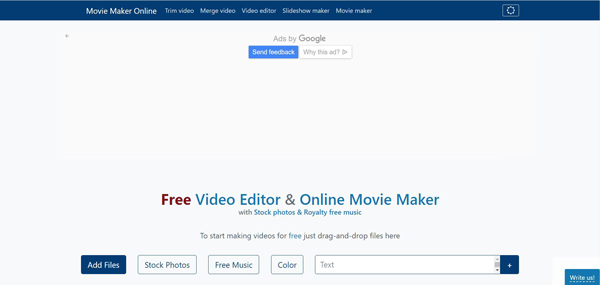
שימוש ב- Movie Maker Online כעורך הווידאו המקוון שלך ללא סימן מים הוא רעיון מצוין. לאתר יש ממשק אינטואיטיבי ללא יותר מדי פרסומות. לא תצטרך להירשם או ליצור חשבון; פשוט העלה את הסרטון שלך וערוך אותו איך שתרצה. אתה יכול לבחור מתוך הנושאים המובנים שלו את העיצוב שאתה צריך עבור הסרטון.
מאפיינים:
◆ הצע מוזיקה בחינם והגדרות קבועות מראש לעריכת סרטונים.
◆ אידיאלי להכנת מצגות ואנימציות.
◆ הצג קו מנחה לכל כלי לשימוש.
◆ ספק תמונות בחינם לכלול בקליפים.
3. Invideo – עורך וידאו מקוון בחינם
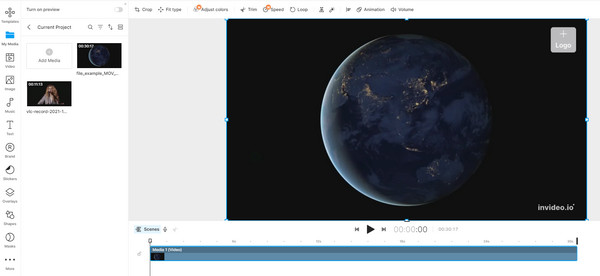
אתה יכול ליצור וידאו קליפ מקצועי עם עורך וידאו מקוון זה ללא סימן מים. כמו רוב הכלים, Invideo תצטרך להירשם עם חשבון Google כדי לגשת לגרסה החינמית. הוא מספק את כל הכלים שאתה צריך, כגון עורך שמע, מדבקות ואפילו מסך ירוק. עם זאת, חלק מהפונקציות אינן זמינות בגרסה החינמית, כך שרכישת גרסת הפרימיום היא המפתח.
מאפיינים:
◆ אפשר למשתמשים ליצור ערכות מותג משלהם.
◆ תמיכה בשיתוף קליפים עם צוותים או קבוצות.
◆ שמור סרטוני פלט בענן או ביוטיוב.
◆ מהימן על ידי CNN, Dropbox, IBM ו-Microsoft.
4. Renderforest
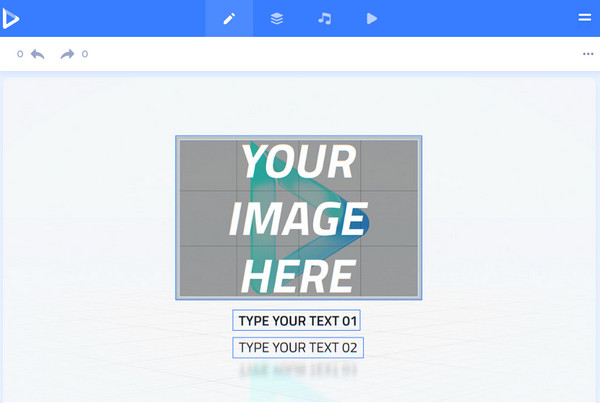
משתמשים רבים המליצו על עורך וידאו מקוון זה ללא סימן מים כאחד הכלים הטובים ביותר לעריכת וידאו. הממשק הפשוט שלו עזר למתחילים רבים ליצור סרטונים מקצועיים עם סרטונים מוכנים מראש לקידום מוצרים או יצירת סרטים קצרים. אם אתה מחפש דרך קלה יותר לערוך סרטונים, Renderforest הוא בשבילך.
מאפיינים:
◆ משתמשים יכולים לבחור את יחס הגובה-רוחב של הפלט.
◆ תבניות כוללות 4K והגדרות קבועות מראש באיכות גבוהה אחרות.
◆ דרך מהירה יותר לחפש הגדרה מראש היא באמצעות תגים פופולריים.
◆ אפשר למשתמשים להתאים אישית את הטקסט והתמונות שהועלו.
5. קאפווינג
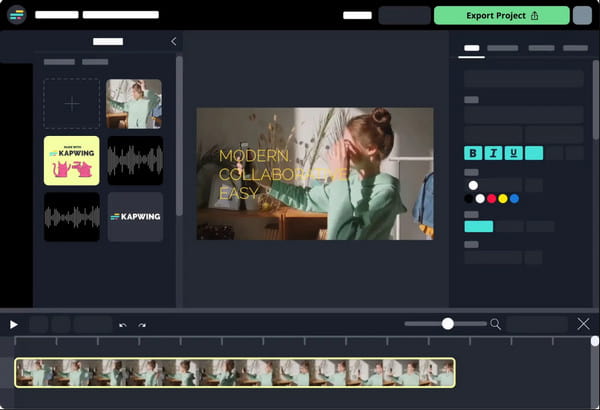
Kapwing צברה את המוניטין שלה כאחד מעורכי הווידאו המקוונים הטובים ביותר ללא סימן מים. האתר המקצועי שלו מאפשר למשתמשים ליצור סרטונים מאפס אך עדיין מספק את התבניות הטובות ביותר לנושאים שונים. הממשק של Kapwing נטול פרסומות וקל לניווט.
מאפיינים:
◆ מתאים לסרטוני TikTok או YouTube.
◆ שמור פלט עם איכות וידאו מעולה.
◆ תמיכה ב-Google Drive ו-Google Photos להעלאה.
◆ הצע מאות מעברים, שכבות ואלמנטים.
כיצד להסיר את סימן המים בווידאו
מלבד עורך הווידאו המקוון החינמי ללא סימן מים, אתה יכול גם להסיר לוגו לא רצוי מסרטון. AnyRec Video Converter הוא כלי שולחן עבודה חזק מספיק כדי לתת לך מסיר סימני מים. אתה יכול להשיג וידאו קליפ נקי באיכות גבוהה בכמה לחיצות בלבד. התוכנה גם מציעה למשתמשים לבחור את רזולוציית הפלט, קצב הפריימים, קצב הסיביות והפורמט עבור הצילומים הערוכים. התקן את AnyRec Video Converter וחווה את התכונות הייחודיות שלו כעורך וידאו!

עורך וידאו מצוין שבו משתמשים יכולים להסיר סימן מים או להתאים אישית אחר עם טקסט, תמונה, צורה וכו'.
ספק כלים חיוניים לשינוי הגודל והמיקום של מסיר סימני המים כדי למחוק אובייקטים לא רצויים ביעילות.
תמיכה בעריכת סרטון הפלט כגון פורמט, רזולוציה, קצב פריימים, מקודד, איכות וכו'.
נתמך ב-AI כדי לשמור על האיכות המקורית של קובץ הווידאו תוך כדי עריכה ועיבוד.
100% Secure
100% Secure
כיצד להסיר סימן מים מסרטון באמצעות AnyRec Video Converter:
שלב 1.הורד והתקן את AnyRec Video Converter מהאתר הרשמי. לאחר שתסיים, הפעל את התוכנה במכשיר שלך ועבור לתפריט "ארגז כלים". לחץ על הלחצן "מסיר סימני מים לווידאו" והעלה את הקובץ הרצוי מהתיקייה של המחשב שלך.

שלב 2.לאחר ההעלאה בהצלחה, לחץ על הלחצן "הוסף אזור הסרת סימן מים" כדי להתאים אישית את הכלי. אתה יכול להזיז את ציר הזמן של הווידאו לאן ברצונך להחיל את מסיר סימני המים. מהתצוגה המקדימה, גרור את הכלי המטושטש לאזור הרצוי של הווידאו קליפ.

שלב 3.אתה יכול גם להשתמש בתכונות בחלק הימני של החלון, שם תוכל להגיש בקשה לגדלים ותיקיות ספציפיות. לחץ על כפתור "הפעל" כדי לצפות בתצוגה מקדימה של הקליפ הערוך. לאחר מכן, עבור לתפריט "פלט" כדי לשנות חלקי מדה. בחר את פורמט הווידאו, קצב הפריימים, הרזולוציה, קצב הסיביות והשמע. לחץ על כפתור "אישור" כדי לשמור את השינויים.
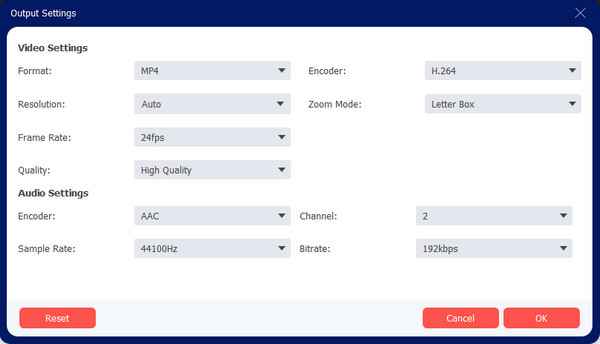
שלב 4.בחזרה מהממשק הראשי, עבור לתפריט "שמור אל" ובחר את המיועד לסרטון שלך. אתה יכול גם לשנות את שם הפלט לפני שמירתו. לבסוף, לחץ על כפתור "ייצוא" כדי לעבד את השינויים. צפו ותהנו!

לקריאה נוספת
שאלות נפוצות על עורך וידאו מקוון ללא סימן מים
-
האם אוכל להסיר סימן מים של סרטון TikTok?
כאשר אתה שומר סרטון TikTok בטלפון שלך, תמיד מוחל סימן מים. אנשים רבים רוצים להסיר את סימן המים של TikTok, אתה יכול לחתוך את סימן המים הנע, אבל הסרטון יקבל איכות נמוכה יותר. חלופה נוספת שבה אתה משתמש היא SnapTik שיכולה לעזור לך להוריד סרטוני TikTok ללא סימני מים. האתר זמין לסמארטפונים ולמחשבים.
-
מהו עורך הווידאו הטוב ביותר לסמארטפונים?
אתה יכול למצוא עורכי וידאו רבים ללא סימני מים ב-Google Play וב-App Store. אתה יכול לנסות את InShot, GoPro Quik, Adobe Premiere Rush, iMovie ו-KineMaster. אפליקציות מסוימות עשויות לדרוש ממך לשלם, אך לרוב, הן אינן מחילות סימן מים על הסרטונים שלך.
-
האם שימוש בעורך וידאו מקוון בטוח?
בהחלט כן. כמעט כל עורכי הווידאו בטוחים לשימוש עבור עריכת וידאו, אינך צריך לדאוג שהסרטון שלך ידלף החוצה. עם זאת, לא מובטח שכל משתמש בטוח מפני קבלת דואר זבל או פרסומות מהאתרים.
סיכום
עם עורכי הווידאו המקוונים המומלצים ללא סימן מים, אתה יכול לנסות אותם כדי ליצור את הווידאו קליפ שתמיד רצית. עליך לקחת בחשבון כמה גורמים בבחירת כלי מקוון, כגון תכונותיו או נגישות באמצעות מכשירים. השקעה בכלי שולחן עבודה מקצועי כמו AnyRec Video Converter מומלץ גם לעשות פלט באיכות גבוהה יותר. נסה את גרסת הניסיון החינמית ותהנה מתכונות חינמיות להמרה, דחיסה, מיזוג וסנכרון אודיו של קובצי המדיה שלך.
100% Secure
100% Secure
 כיצד להסיר רעשי רקע מסרטונים כדי להפוך את האודיו לנקה יותר
כיצד להסיר רעשי רקע מסרטונים כדי להפוך את האודיו לנקה יותר